
Ninguém é perfeito. Apesar de todos os conselhos disponíveis online, muitos de nós cometemos erros bobos. Não quer ser pego agindo como um computador noob? Consulte esta lista de slip-ups usuais para evitar.
Usando coisas grátis pré-instaladas
Não me entenda mal. Nem todos os aplicativos pré-instalados são ruins. Mas para alguns você pode não ter uso e outros podem até se tornar abaixo do padrão e diminuir a velocidade do seu computador.
Verificar o seu PC para cada item que você não pediu provavelmente levará algum tempo. Mas, esta é a única maneira de ter certeza de se livrar de tudo que você não quer. Felizmente, existem algumas ferramentas para ajudá-lo nesse processo. Um deles é o PC Decrapifier.
Este aplicativo gratuito ajuda você a identificar lixo indesejado. Depois de executar o assistente, ele mostra uma lista de verificação com recomendações. Assinale os programas, ícones e itens de inicialização que não deseja e, em seguida, clique no botão Avançar conforme mostrado na captura de tela abaixo.
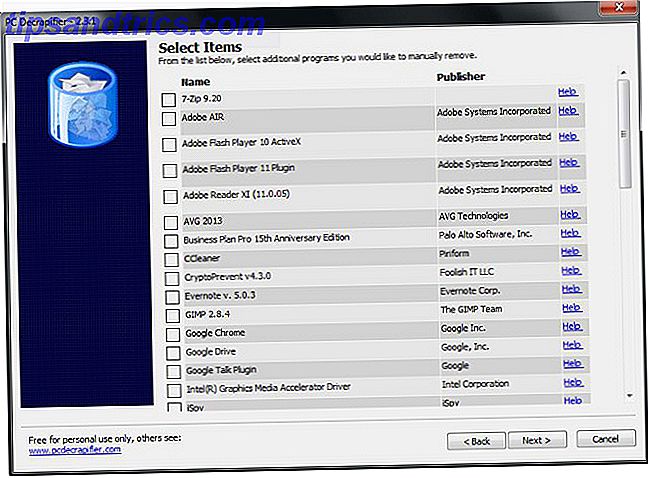
Para obter mais informações, por favor leia o artigo de Tim sobre como remover os crapware indesejados Como remover o Crapware indesejados do seu novo sistema Windows 7 Como remover o Crapware indesejados do seu novo sistema Windows 7 Leia mais . Como remover Crapware indesejados do seu novo sistema Windows 7 Como remover Crapware indesejados do seu novo sistema Windows 7 Leia mais Eu também recomendo que você confira nossa página Melhor Software Windows para obter uma lista de softwares úteis.
Instalações Padrão
Todo mundo adora coisas grátis! Infelizmente, o software livre é frequentemente suportado por anúncios e, em muitos casos, o instalador vem com produtos adicionais ou adware, o que pode tornar o seu computador mais lento. Assim, sempre que você baixar um aplicativo gratuito do Windows, deverá fazer uma instalação personalizada. Com uma instalação personalizada, você pode desativar o crapware, por exemplo, uma barra de ferramentas do navegador ou outro aplicativo.

Limpeza de registro
É um mito; limpeza do registro não acelerar o seu computador Usando o Registry Cleaner: Será que realmente faz a diferença? Usando o Registry Cleaner: Isso realmente faz a diferença? Anúncios para limpadores de registro estão em toda a web. Há uma indústria inteira lá fora, convencida de usuários de computador inexperientes que seu registro precisa ser consertado, e que, por dez pagamentos fáceis de US $ 29, 95, o seu ... Leia Mais. Infelizmente, o conto que foi divulgado na Internet conta uma história diferente. Não acredite na moda. Na verdade, você pode retardar seu computador executando um limpador de registro.

Defragmentação excessiva de disco
O Windows desfragmenta automaticamente sua unidade em segundo plano, para que a maioria das pessoas não precise desfragmentar o disco rígido manualmente. Você só deve desfragmentar seu disco rígido se ele estiver com 5-10% de fragmentação. E isso é somente se for um disco rígido magnético (HDD). Solid State Drives (SSD) não se beneficiam da desfragmentação 3 Dicas para manter o desempenho e prolongar a vida do seu SSD 3 Dicas para manter o desempenho e prolongar a vida útil do seu SSD Por anos, os discos rígidos padrão têm sido o fator limitador de velocidade responsividade geral do sistema. Embora o tamanho do disco rígido, a capacidade de RAM e a velocidade da CPU tenham crescido quase exponencialmente, a velocidade de rotação de um disco rígido, ... Leia mais, você só acaba encurtando sua vida útil.

Não reiniciando o computador
Sempre que você perceber que sua máquina do Windows está se comportando de maneira estranha, sem nenhuma razão aparente, primeiro tente reinicializar Por que a reinicialização do computador conserta tantos problemas? Por que reiniciar o computador conserta tantos problemas? "Você já tentou reinicializar?" É um conselho técnico que é muito usado, mas há uma razão: funciona. Não apenas para PCs, mas para uma ampla gama de dispositivos. Nós explicamos o porquê. Leia mais e veja se isso resolve o problema. A reinicialização é considerada uma cura para todos os tipos que corrige uma tonelada de problemas. Alguns exemplos de problemas que podem ser corrigidos com uma simples reinicialização incluem; execução lenta, programas usando muita memória, problemas de conexão com a Internet ou WiFi e a tela azul do Windows da morte.

Falha no backup de dados
Há muitas razões para a perda de dados, mas algumas das mais comuns incluem: exclusão acidental, danos ou falhas no disco rígido, vírus, interrupção de energia e desligamento incorreto.
Se você perder seus dados amanhã, você teria cópias de backup de todos os seus documentos importantes? Você precisa de uma estratégia de backup sólida para mitigar a ameaça sempre presente de perda de dados. Existem várias maneiras de fazer backup de seus dados. Você pode fazer backup para um disco rígido externo, usar um serviço de armazenamento em nuvem ou uma unidade de rede. Se você estiver usando o Windows 7, você pode usar o recurso de backup e restauração. Como configurar e usar o recurso de backup e restauração do Windows 7 Como configurar e usar o recurso de backup e restauração do Windows 7 Não é segredo quando lhe digo isso mais cedo ou mais tarde, você precisará de um backup de seus dados pessoais. Você tem um agora? O que impede a maioria das pessoas de preparar backups regulares ... Leia mais enquanto o Windows 8 tem um backup embutido na máquina do tempo Você sabia que o Windows 8 tem um backup embutido do Time Machine? Você sabia que o Windows 8 tem um backup embutido no Time Machine? Às vezes esquecemos com todo o foco na nova interface "Moderna" do Windows 8, mas o Windows 8 tem uma variedade de ótimas melhorias na área de trabalho. Um deles é o histórico de arquivos, um recurso de backup interno que funciona ... Leia mais.
Para informações mais detalhadas, leia nosso guia de backup e restauração de PCs. Não seja uma daquelas pessoas que ignoram os backups até perderem seus arquivos. Seja proativo e comece a criar backups hoje mesmo.

Falha em manter seu sistema operacional Windows e outros softwares essenciais atualizados
Os desenvolvedores lançam novas atualizações por vários motivos. Os principais incluem; lançando novos recursos, corrigindo bugs, corrigindo brechas de segurança e tornando o sistema mais seguro. A falha em atualizar seu sistema operacional e software essencial deixa você vulnerável a violações de segurança. A melhor maneira de garantir que você não se esqueça de atualizar o Windows é ativar a atualização automática.
No Windows 7, vá ao Painel de Controle> Sistema e Segurança> Centro de Ação . No Windows Update, clique em Alterar configurações e selecione a opção " Instalar atualizações automaticamente" . No Windows 8, clique ou toque em Configurações> Configurações do PC> Atualização e Recuperação . Em Atualizações Recomendadas, marque a caixa de seleção " Envie-me atualizações recomendadas da mesma forma que recebo atualizações importantes" e clique em Aplicar .

Além disso, agende seu antivírus para verificar atualizações uma vez por dia. Os bancos de dados de vírus são atualizados quase diariamente para tratar imediatamente de novos riscos.
Você é culpado de algum desses pecados de computação? Você conhece algum outro erro comum no computador? Por favor, compartilhe suas idéias conosco nos comentários abaixo.
Crédito da imagem: chave de backup via Shutterstock

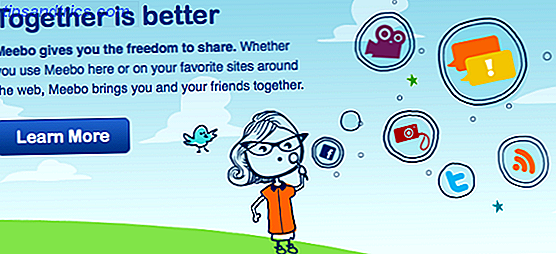

![Quando o Kickstarters falha [Recurso]](https://www.tipsandtrics.com/img/internet/383/when-kickstarters-fail.png)